 Search
Search


MENU



OracleのデータをDr.Sumにインポートする方法を紹介します。OracleからのデータインポートはOCI8で行います。CSVやExcel,その他のデータベースからDr.Sum にデータをインポートする方法は下記の記事で紹介してきました。
| 参照:【手動で取り込み】データベースにCSVデータをインポートしよう~CSV手動編~ |
| 参照:【自動で取り込み】データベースにCSVデータをインポートしよう~CSV自動編~ |
| 参照:データをインポートしよう~Excel編~ |
| 参照:SQL Server のデータをODBCでデータインポートしよう |
では、OCI8経由でのデータインポートについて紹介していきます。手順は、簡単です!以下の2つのみになります!
手順1:Oracle Instant Clientの設定
手順2:仮想テーブルの作成
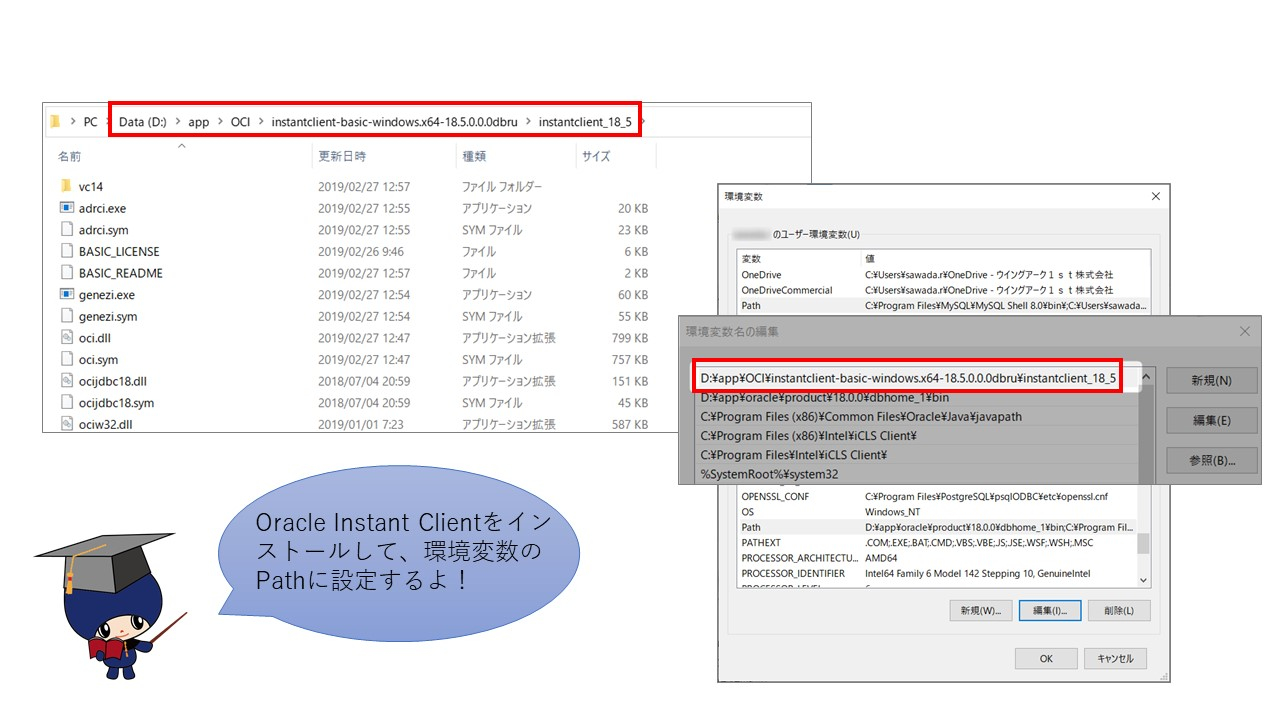
Oracle Instant Clientをインストールし、環境変数の”Path”を設定していきます。今回の例では、インストールしたフォルダー「instantclient_18_5」のファイルパスをシステム環境変数の”Path”に設定しています。事前準備は以上になります!
※仮想テーブルの作成方法については、下記の記事を参考にしてみてください。
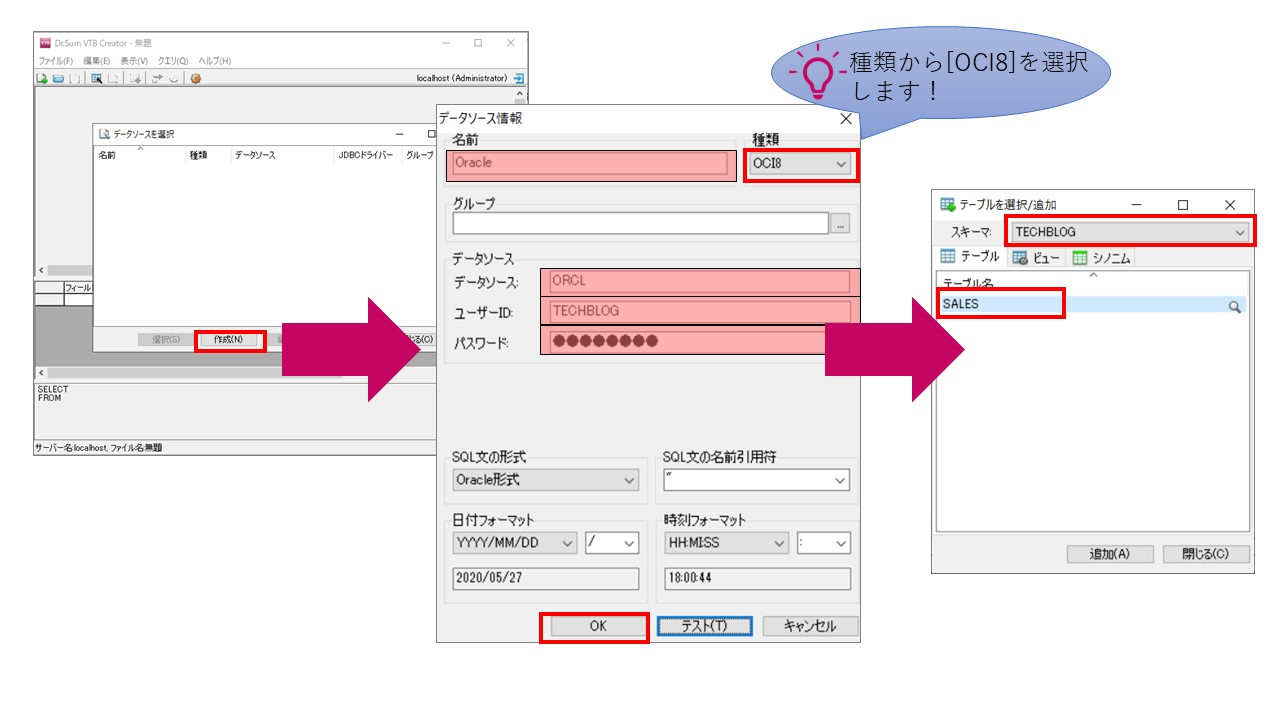 接続先を設定する際は、種類を[OCI8]に変更し、接続情報を入力してください。接続ができたら、スキーマを選んでインポートするテーブルを選びます。
接続先を設定する際は、種類を[OCI8]に変更し、接続情報を入力してください。接続ができたら、スキーマを選んでインポートするテーブルを選びます。
Dr.SumにインポートするOracleの各項目名がアルファベット表記のケース(SALES, UNITPRICE, CREATEDATE など)は、よくあると思います。利用ユーザーにとって、アルファベット表記の項目名は馴染みがなく、分かりにくい印象を持たれてしまう場合があります。Dr.Sumでは、仮想テーブルを作成する画面上で日本語名称に変更することができるので、利用ユーザーが分かりやすい項目名のデータを用意することができます。
簡単にOracleにOCI接続することができましたね!Oracleに接続する場合は、ODBC、JDBC以外にもOCI8でも接続できるという事を覚えておいてくさいね♬
Related article
Pick up
Ranking
Info